В этой инструкции покажу несколько способов изменить расширение файла или группы файлов в актуальных версиях Windows, а также расскажу о некоторых нюансах, о которых начинающий пользователь, бывает, не подозревает.
Помимо прочего, в статье вы найдете информацию об изменении расширения аудио и видео файлов (и почему с ними не все так просто), а также о том, как превращать текстовые файлы .txt в .bat или файлы без расширения (для hosts) — тоже популярный вопрос в рамках данной темы.
С помощью штатных средств Windows
Изменяем имена файлов
Рассмотрим самый простой случай: у нас есть n-ое количество изображений с ни о чём не говорящими названиями.
Приведём имена этих файлов к наглядному виду Picture (n)
, где
Picture
будет названием, а
n
— порядковым номером. Это можно легко сделать прямо в «Проводнике».
Выделяем все картинки, которые хотим переименовать. Чтобы сделать это быстро, используем комбинацию клавиш Ctrl + A. Затем просто жмём F2 или кликаем правой кнопкой мыши на первом файле и выбираем «Переименовать». В качестве имени для выделенного изображения вводим слово Picture
Что делать, если кнопка «расширить том» неактивна.
и нажимаем Enter.
Windows автоматически присвоит такое же имя всем последующим файлам и расставит все порядковые номера.
При необходимости вы можете отменить массовое переименование комбинацией клавиш Ctrl + Z.
Если захотите переименовать группу папок в «Проводнике», то это можно сделать точно так же.
Изменяем расширения файлов
Допустим, у нас есть несколько текстовых документов, которые после двойного клика открываются блокнотом. Но нам нужно, чтобы по умолчанию они открывались браузером. Для этого придётся изменить их расширение с.txt на.html. Операции такого рода можно быстро выполнять с помощью командной строки.
Нажимаем клавиши Windows + R, вводим в появившемся поле cmd
и кликаем ОК — видим окно командной строки. Теперь вставляем в него путь к папке, в которой лежат наши файлы, сразу после команды
cd
: cd C:UsersMax VolotskyDesktopDocs , и жмём Enter. Затем используем специальную команду, которая изменит их расширения: rename *.txt *.html , и снова нажимаем Enter.
Первым в команде указывается исходное расширение, вторым — новое. После ввода команды система мгновенно вносит изменения.
Чтобы вернуть всё как было, нужно повторно воспользоваться командой rename, поменяв местами расширения.
Изменение атрибутов
Вообще, ранее в ОС DOS и Windows существовало 4 атрибута:
- архивный : если этот атрибут установлен — это означает, что этот файл был уже изменен после последнего резервного копирования;
- скрытый : при установке данного атрибута — проводник в Windows (и многие др. программы) не покажут вам эти файлы/каталоги;
- системный : файлы с данным атрибутом Windows запрещает удалять, редактировать, и всячески пытается скрыть;
- только для чтения : этот атрибут говорит, что файл нельзя редактировать или удалять (можно только читать информацию в нем). Часть программ игнорирует этот атрибут, другая — учитывает и просит у пользователя доп. разрешение на редактирование.
После, появились доп. атрибуты:
Расширения конфигураций 1С 8.3 за 45 минут! Как создать расширение и работать с ними
- сжатый : ясно и из названия — данный файл хранится в сжатом виде;
- зашифрованный : аналогично (файл был зашифрован ОС в целях безопасности);
- проиндексированный : индексация используется Windows, чтобы ускорить поиск файлов на диске. При установке атрибута — система не будет включать содержимое этого файла в индекс.
Зачем может понадобиться поменять атрибут:
- чтобы отредактировать или удалить файл (если ваша программа «отказывается» это делать, с атрибутом «только для чтения»);
- чтобы легко можно было находить скрытые или системные файлы;
- прямо-противоположная ситуация — чтобы спрятать файлы от др. пользователей.
Способ 1
1) Поменять атрибуты у файла можно прямо в проводнике (если, конечно, вы видите файл ✌). Просто откройте его свойства , щелкнув по нему правой кнопкой мышки и выбрав оное в контекстном меню.

2) Во вкладке «Общие» в нижней части окна можно установить галочки (или снять их) напротив тех атрибутов, которые вам нужно изменить.

Атрибуты — только чтение, скрытый, и другие
С помощью сторонних утилит
Никакие встроенные инструменты не сравнятся по функциональности со специальными программами, разработанными специально для пакетного переименования. В Сети можно найти множество таких бесплатных утилит, достаточно ввести в поиске bulk file rename.
Как зарегистрировать тип файла
Как правило, при двойном клике по файлу или выборе команды «Открыть» стандартного контекстного меню оболочки Windows, происходит автоматический запуск приложения, способного отображать или редактировать выбранный документ. Информация о соответствиях расширений файлов их типам, а типов — программам, хранится в реестре операционной системы. Обычно эта информация заносится в реестр при инсталляции программ. Если же этого не произошло, можно зарегистрировать тип файла вручную.

Статьи по теме:
- Как зарегистрировать тип файла
- Как включить показ расширений файлов в Windows 7
- Как получить расширение файла
Вам понадобится
- — права на изменение реестра.
Инструкция
Запустите приложение «Редактор реестра». Кликните по кнопке «Пуск», которая находится в панели задач на рабочем столе. В отобразившемся меню выберите пункт «Выполнить». Откроется диалог «Запуск программы». В текстовое поле «Открыть» введите redegit.
Нажмите кнопку OK.

Зарегистрируйте расширение файла и сопоставьте его с символическим идентификатором типа. В левой панели редактора реестра выделите корневой раздел с именем HKEY_CLASSES_ROOT. Создайте в нем ключ с названием, соответствующим расширению файлов регистрируемого типа. Для этого кликните по имени раздела правой кнопкой мыши или откройте меню «Правка».
Далее выберите пункты «Создать» и «Раздел». Введите расширение, включая точку (например, .myapp) и нажмите Enter.
В левой панели выделите вновь созданный раздел. В правой панели дважды кликните по элементу с названием «(По умолчанию)». В появившемся диалоговом окне введите идентификатор регистрируемого типа файла. Он может быть любым, но должен быть уникальным. Имеет смысл давать простые и запоминающиеся названия типам файлов.
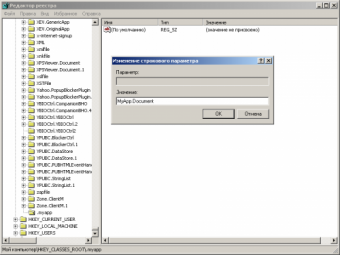
Зарегистрируйте тип файла. В разделе HKEY_CLASSES_ROOT создайте ключ с именем, соответствующем названию типа, введенному на втором шаге. Для создания ключа реестра произведите действия, аналогичные описанным ранее. В качестве параметра по умолчанию созданного раздела введите короткое описание, характеризующее информацию, которая хранится в файлах регистрируемого типа.
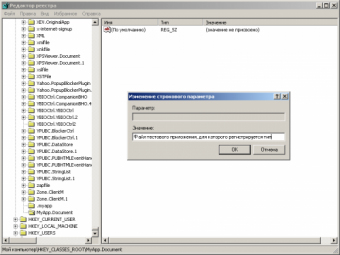
Назначьте иконку файлам регистрируемого типа. Создайте ключ с именем DefaultIcon в разделе, добавленном на третьем шаге. В качестве значения по умолчанию данного ключа введите путь к файлу иконки, исполняемому модулю или динамической библиотеке. В двух последних случаях после имени файла через запятую можно указать идентификатор ресурса изображения, содержащегося в модуле.
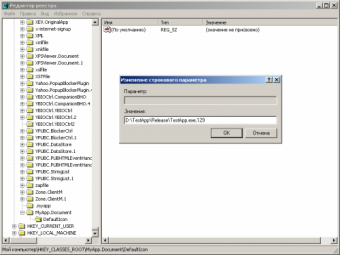
Определите приложение, открывающее файлы зарегистрированного типа. Добавьте ключ с именем shell в раздел типа файла. Добавьте в раздел shell ключ с именем open. Далее в open добавьте ключ command. Таким образом, в реестре должна быть создана ветвь вида HKEY_CLASSES_ROOTимя_типа_файлаshellopencommand.
Измените значение по умолчанию ключа command, введя в него команду запуска приложения, способного открывать файлы регистрируемого типа. Используйте заполнитель %1 для указания места подстановки имени открываемого файла в командную строку.
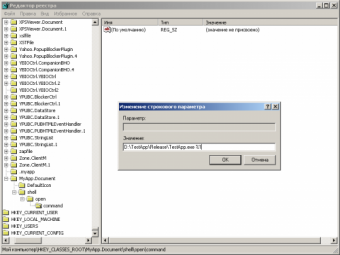
Определите приложение, редактирующее файлы зарегистрированного типа. Произведите действия, аналогичные тем, что были описаны в предыдущем шаге для создания ветви реестра HKEY_CLASSES_ROOTимя_типа_файлаshelleditcommand. В качестве значения по умолчанию ключа command введите команду редактирования файла. Заполнитель %1 также можно использовать.
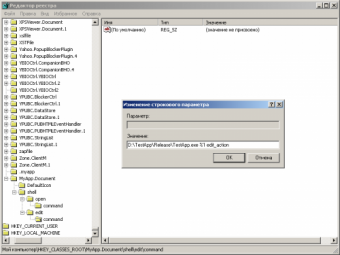
Полезный совет
Если для отображения и редактирования документов используется одно и то же приложение с одними и теми же параметрами командной строки, можно не создавать раздел edit, пропустив действия шестого шага.
Совет полезен?
Статьи по теме:
- Как сделать видимым формат файла
- Как переделать тип файла
- Как изменить тип файла
Добавить комментарий к статье
Похожие советы
- Как включить отображение расширения файлов
- Как включить расширения
- Как сделать, чтобы показывалось расширение
- Как зарегистрировать dll
- Как изменять расширения
- Как изменить тип файла в Висте
- Как в Windows 7 изменить расширение файла
- Как заменить расширение файла
- Как заменить расширение на Windows ХР
- Как поменять расширение файла в Висте
- Как изменить расширение файла
- Как в windows 7 поменять расширение файла
- Как исправить расширение файла
- Как выбрать расширение при сохранении файла
- Как увидеть расширения файлов
- Как поменять расширение файла
- Как прописать программу в реестре
- Как переименовать тип файла
- Как отобразить формат файла
- Как переименовать формат файла
- Как в Windows менять расширение
- Как поменять тип файла
- Как добавить в реестр
Новые советы от КакПросто
Рекомендованная статья
Как происходит заражение компьютера вирусом
Наиболее слабое звено в цепи компьютерной безопасности — это сам пользователь. Наличие установленного на компьютере.
Источник: www.kakprosto.ru
Как присвоить файлу расширение. Четыре способа группового переименования файлов в Windows. Сохранение с другим расширением
Данное понятие подразумевает группу символов (от 2 до 4), которые указываются через точку в имени файла после его названия. Это может быть docx – формат Microsoft Word, jpg – один из многих форматов изображений или js – предназначенный для хранения кода языка JavaScript, и другие. Функция расширения состоит в том, чтобы компьютер понимал , какой программой нужно открывать требуемый файл.
Как включить видимость расширения
При работе с большим количеством разнообразных данных, информация о типе может оказаться полезной. В случае, если их отображение отключено , опцию можно перенастроить через «Панель управления»:
Новые настройки вступят в силу незамедлительно, перезагрузка компьютера не требуется.
Изменяем расширение
После появления расширения в имени, его можно изменить вручную . Сделать это довольно просто:

Теперь за чтение этого файла будет отвечать программа , предназначенная для работы с тем форматом, который был указан в качестве расширения. Если вдруг оказалось, что файл перестал открываться , это не значит, что он испортился, а то, что выбранная программа не умеет с ним работать. Ведь изменить расширение еще не значит изменить тип – для этого требуется конвертация. Если вернуть все как было, данными снова можно будет пользоваться как прежде.
Используем консоль
Данный интерфейс дает возможность изменить сразу все файлы с конкретным расширением в выбранном каталоге. Для этого необходимо :

При выполнении команды на вышеуказанной иллюстрации все изображения поменяют свое расширение с.jpg на.png. Изменения касаются только той папке, из-под которой производилась конфигурация.
Сохранение с другим расширением

Переопределить расширение возможно и при помощи некоторых программ. Например, docx можно заменить на txt или даже pdf, открыв его в родной программе – Microsoft Word.
Кроме того, подобный подход также предполагает структурные изменения для дальнейшей корректной работы.
Конвертация
Изменения расширения далеко не всегда оказывается достаточно, потому что внутреннее строение одного файла отличается от другого. Например, psd изображение нельзя переформатировать в jpg, потому что оно поддерживает слои, коих в jpg нет. Существует и ряд других причин , ко которым стандартное решение Windows «Фотографии» сообщит, что ему «Не удается открыть файл». Здесь потребуется специализированное программное обеспечение, такое как Photoshop. Он содержит в себе алгоритмы конвертации, позволяющие менять тип файла для работы в разных приложениях, а расширение перепишется автоматически.
В зависимости от выбранного файла, могут потребоваться различные программные решения для их конвертации. Стоит отдельно отметить, что сейчас в сети находится множество онлайн конвертеров, поэтому специально для этих нужд скачивать тяжеловесные программы не всегда обязательно.
Хранящаяся на наших цифровых устройствах информация может быть представлена разными форматами. Перед многими пользователями периодически встает вопрос – как изменить расширение файла? Эта необходимость периодически обусловлена потребностью перевода изображения в нужный формат, адаптации документа, загруженного из iTunes и других магазинов мобильного контента под особенности устройства, переформатирования текстового контента в веб-страницу и другими причинами. Как же сменить расширение, чтобы информация сохранила все свои свойства? Попробуем разобраться.
Что такое расширение или формат файла
Прежде чем менять включить функцию замены расширения, пользователю необходимо узнать, что это такое, на что влияет эта характеристика:
- Во-первых, она ограничивает круг приложений, с помощью которых можно открыть файл.
- Во-вторых, она была создана, чтобы устройство имело возможность определить его тип.
Каждый из документов имеет свой формат, который указывается после названия. С помощью этого свойства система определяет, с каким видом информации имеет дело – видео, аудио и т. д. Расширение характеризует этот параметр, помогает системе выбрать оптимально подходящее приложение для открытия. Предваряя смену свойства файла под свои потребности, необходимо запомнить, как узнать формат, а уж потом думать,как изменить существующее расширение файла.
Для этого нужно нажать правой клавишей мыши и выбрать вкладку «Свойства». Расширение будет указано в строке «Тип файла». Это свойство в большинстве случаев имеет вид сочетания 3-4 букв и цифр. В качестве иллюстрации:
- аудиофайлы бывают с расширением mp3, wma;
- видеофайлы – mpeg, avi;
- графические изображения — gif, jpg.
Когда система видит это буквенное сочетание, она понимает, при помощи какой программы открывать документ и, как правило, может его расшифровать. При изменении формата очень важно правильно выполнять алгоритм действий, учитывая особенности той или иной операционной системы, иначе вы можете повредить информацию, задав неверный формат, и в дальнейшем система просто не сможет выполнить процедуру расшифровки и т.д. Чтобы этого не произошло, мы приготовили для вас пошаговые инструкции по изменению расширения для разных ОС и другие полезные советы.
Некоторые файлы не имеют никакого расширения и сменить их формат легче всего. Пользователю необходимо нажать правой кнопкой мыши, выбрать пункт «Переименовать». Затем к имени приписывается точка, после которой вписывается буквенное значение интересующего расширения. Если свойства после переименования полностью соответствуют требуемому формату, информация будет открываться нужными приложениями.
Операционными системами семейства Windows расширение по умолчанию скрыто от пользователей. Возможность осуществить преобразование файла предусмотрена одним из разделов панели управления. Зайдя и внеся соответствующие изменения в настройки, вы получите возможность дать интересующим вам файлам нужный формат. Процедура имеет некоторые различия для разных версий операционной системы. Преобразование информации, не такой сложный процесс, и его выполнение доступно даже пользователям без продвинутых навыков.
В Windows 7
Пользователям операционной системы Виндовс 7 сменить расширение сравнительно легко. Для этого нужно выполнить следующий порядок действий:
нажать кнопку «Пуск», открыть «Панель управления»;
выбрать вид просмотра «Мелкие значки»;
выбрать «Параметры папок»;
выбрать вкладку «Вид» и убрать галочку с пункта «Скрывать расширения для зарегистрированных типов файлов», сохранить измененные параметры;
после этого, кликнув правой кнопкой мыши по документу, вы можете переименовать его, сменив не только имя, но и расширение.
Некоторых пользователей может заинтересовать, каким образом меняется формат для операционной системы Windows Vista. Этот процесс полностью идентичен процедуре для Windows 7. Интерфейс панели управления у обеих ОС имеет много общего, и изменение типа формата для Vista по представленной инструкции пройдет без затруднений. Для ОС ХР формат меняется похожим способом, но пункт Свойства папки располагается в верхнем меню окна группы Сервис.

В Windows 8
Для ОС Виндовс 8 процедура аналогична Windows 7:
- заходим в «Панель управления»; устанавливаем «Мелкие значки»; открываем параметры папок; выбираем вкладку «Вид», заходим в «Дополнительные параметры»; убираем галочку напротив пункта «Скрывать расширения для зарегистрированных типов файлов».
Как переименовать расширение у нескольких файлов сразу
-
выделяем нужные документы при помощи сочетания кнопок CTRL+A; нажимаем CTRL+M – сочетание, активирующее групповое переименование; указываем нужный формат, названия, нумерацию и другие интересующие вас параметры; после этого выбранные значки преобразуются в необходимый вам формат
Онлайн
-
при помощи кнопки «Обзор» или «Browse» выбирается нужный файл; в соответствующем окне указывается его расширение; нажимается кнопка подтверждения операции; файл нового формата скачивается на жесткий диск компьютера
Список существующих расширений файлов: таблица
Как известно, пользовательский файл состоит из двух частей: имени и расширения. Имя задается пользователем и, как правило, обозначает логическую взаимосвязь между названием и содержимым файла. Расширение же относит данные к какому-либо типу и определяет, какой программой будет открываться выбранный файл.
Из описания я уже приводил примеры, когда требуется узнать, На диске расширение отображается в виде сокращенного трехсимвольного мнемокода после точки, например.exe или.txt — все это типы файловых дополнений.
Как изменить в windows
Для этого несложного действия существует знаменитая и затертая до дыр программа «Мой компьютер». В стандартных настройках этого файлового менеджера расширения Выполнив несколько простых шагов, можно отобразить и затем поменять расширение файла.
Вы можете спросить: «А зачем скрывать дополнения файлов?» Дело в том, что скрытие — это стандартный механизм защиты от случайного или умышленного изменения важных данных. По умолчанию windows прячет системные файлы и данные корневого раздела полностью и скрывает расширения для всех остальных типов файлов.
Для отображения всех дополнений откройте папку рабочего стола «Мой компьютер». Вы должны увидеть окно проводника, в меню которого есть пункт «Сервис», подпункт «свойства каталога». Кликните по нему один раз мышью.
Затем перейдите на вкладку «вид». Прокрутив список настроек, найдите опцию «дополнительные настройки», внизу которой есть подзаголовок «прятать расширения для зарегистрированных файлов». С него нужно снять чекбокс.
Теперь, если нужно изменить дополнение, выделяете редактируемый файл и жмете на него правой кнопкой. Далее следует выбрать пункт «переименовать». Поскольку расширение уже доступно для просмотра, вы можете его стереть и ввести новое. То же самое касается и имени файла.
Как поменять расширение файла во всех папках компьютера
На вкладке «вид» находим «представление каталогов» и жмем «применить для всех каталогов». Теперь файловые дополнения будут отображены в любой открываемой папке, а не только в выбранной. Как поменять расширение файла, вы уже знаете.
Поэтому, перед тем, как поменять расширение файла, убедитесь в правильности своих действий. Особенно будьте осторожны при попытке переименования системного файла! Случайные его изменения могут привести к неработоспособности операционной системы в дальнейшем.
Менеджер файлов 7z — меняем расширение легко и просто
Если у вас в системе установлено средство архивации 7z от Игоря Павлова, там можно быстро и просто изменить дополнение к любому файлу. Как это делается? Распишу по пунктам.
- Открываем архиватор и менеджер файлов в одном лице — программу 7z.
- Ее окно разделено для удобства на две панели. В каждой из них отображается ваше текущее местонахождение.
- Если нужно изменить расширение файлов в папке, просто жмем на файл правой кнопкой — «переименовать». И дальше все как в проводнике: стираем старое расширение — добавляем новое.
- Ничего отображать не нужно, все дополнения файлов уже показываются на обеих панелях.
Системные файлы — кратко
Если вы встретите файл типа.sys или.dll, то, скорее всего, это системные данные. Не пытайтесь изменить их расширения. Данные сервисы предназначены для правильной работы windows и по умолчанию не должны изменяться пользователем.
Чтобы быстро находить файлы и бегло ориентироваться в них, недостаточно разложить всё по правильным папкам. Не менее важно присвоить файлам легко читаемые и осмысленные имена. Возиться с каждым из них по отдельности — контрпродуктивно. Поэтому существуют способы группового переименования.
Для работы с группой файлов лучше скопировать их в отдельную папку. Это существенно упростит процесс.
С помощью штатных средств Windows
Изменяем имена файлов
Рассмотрим самый простой случай: у нас есть n-ое количество изображений с ни о чём не говорящими названиями.
Приведём имена этих файлов к наглядному виду Picture (n) , где Picture будет названием, а n — порядковым номером. Это можно легко сделать прямо в «Проводнике».
Выделяем все картинки, которые хотим переименовать. Чтобы сделать это быстро, используем комбинацию клавиш Ctrl + A. Затем просто жмём F2 или кликаем правой кнопкой мыши на первом файле и выбираем «Переименовать». В качестве имени для выделенного изображения вводим слово Picture и нажимаем Enter.

Windows автоматически присвоит такое же имя всем последующим файлам и расставит все порядковые номера.

При необходимости вы можете отменить массовое переименование комбинацией клавиш Ctrl + Z.
Если захотите переименовать группу папок в «Проводнике», то это можно сделать точно так же.
Изменяем расширения файлов
Допустим, у нас есть несколько текстовых документов, которые после двойного клика открываются блокнотом. Но нам нужно, чтобы по умолчанию они открывались браузером. Для этого придётся изменить их расширение с.txt на.html. Операции такого рода можно быстро выполнять с помощью командной строки.

Нажимаем клавиши Windows + R, вводим в появившемся поле cmd и кликаем ОК — видим окно командной строки. Теперь вставляем в него путь к папке, в которой лежат наши файлы, сразу после команды cd : cd C:UsersMax VolotskyDesktopDocs , и жмём Enter. Затем используем специальную команду, которая изменит их расширения: rename *.txt *.html , и снова нажимаем Enter.

Первым в команде указывается исходное расширение, вторым — новое. После ввода команды система мгновенно вносит изменения.

Чтобы вернуть всё как было, нужно повторно воспользоваться командой rename, поменяв местами расширения.
С помощью сторонних утилит
Никакие встроенные инструменты не сравнятся по функциональности со специальными программами, разработанными специально для пакетного переименования. В Сети можно найти множество таких бесплатных утилит, достаточно ввести в поиске bulk file rename.